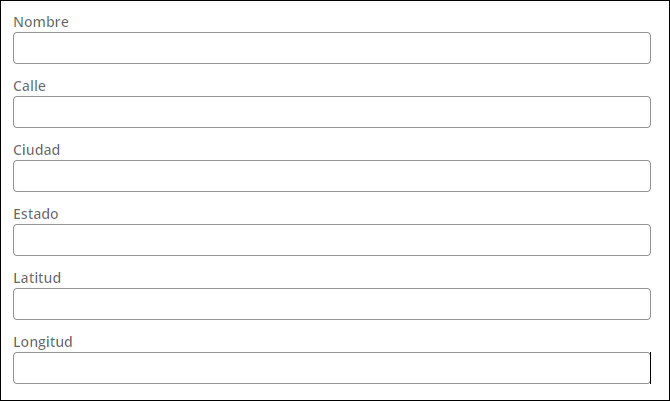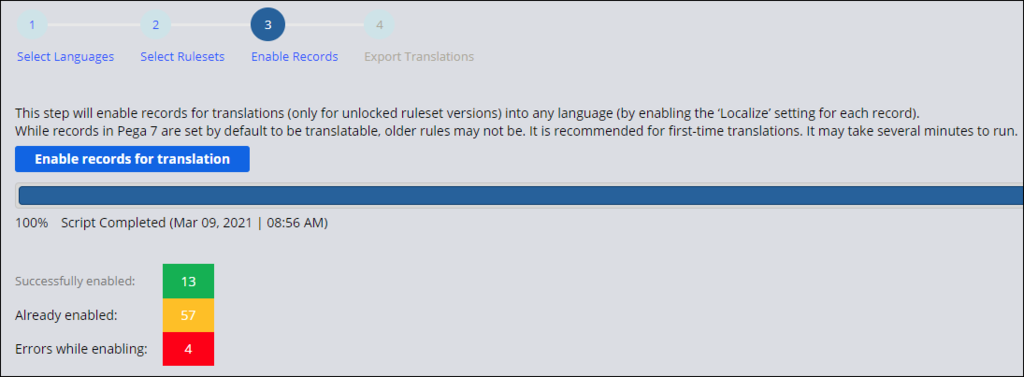
UIフォームのローカライズ
3 タスク
45 分
シナリオ
GoGoRoadの関係者は、New vendorケースタイプをスペイン語に翻訳する必要があります。
Localizationウィザードを使用して、GoGoRoadアプリケーションのNew vendorケースタイプをローカライズし、ファイルをエクスポートし、UIフォームのプロパティをスペイン語に翻訳し、ファイルをインポートし、ロケール設定を設定して、翻訳されたフォームをテストします。
以下の表は、チャレンジに必要なログイン情報をまとめたものです。
| ロール | ユーザー名 | パスワード |
|---|---|---|
| アプリケーションデベロッパー | author@gogoroad | pega123! |
補足: 練習環境では、複数のチャレンジの完了をサポートする場合があります。 その結果、チャレンジのウォークスルーに表示される設定は、お客様の環境と完全に一致しない場合があります。
チャレンジ ウォークスルー
詳細なタスク
1 Localizationウィザードの実行
- チャレンジのPegaインスタンスに、以下のログイン情報を入力します。
- User nameフィールドに「author@gogoroad」と入力します。
- Password フィールドに「pega123!」と入力します。
- Dev Studioのヘッダーで、Configure > User Interface > Application readiness > Localization> Translate to new languageをクリックして翻訳プロセスを開始します。
- 「Select a Language」ドロップダウンリストで、「Spanish ES,」を選択し、「Add」をクリックします。
- 「Next」をクリックして、次の手順に進みます。
- 次をクリックします:Next.
補足: 「No unlocked rulesets available」というメッセージが表示された場合は、メッセージウィンドウを閉じ、GoGoRoadルールセットの選択を解除してから選択します。
- 「Enable records for translation」をクリックして、各レコードにローカライズフラグを設定します。
補足: 翻訳スクリプトの完了には数分かかる場合があります。 練習環境は複数のチャレンジを同時に行えるように設定されているため、有効なレコードの数は異なる場合があります。
- 「Next」をクリックします。
- 「Download for translation」をクリックして、翻訳パックを作成します。
補足: この処理には数分かかる場合があります。 翻訳パックは、デフォルトのダウンロードフォルダーに自動的にダウンロードされます。
- 「Next」をクリックします。
-
翻訳中のWork ID をテキストエディターに保存して、今後参照できるようにし、CloseをクリックしてLocalizationウィザードを閉じます。
補足: アプリケーションが複数の言語に翻訳されている場合、またはウィザードが複数回実行されている場合、翻訳パックをインポートする際に選択できるワークIDが複数存在するため、ワークIDが必要になります。
2 TextToTranslate.xmlファイルを編集する
- 翻訳パッケージの内容をローカルドライブに抽出します。 翻訳パッケージは、Translation_<LanguageSelectedForTranslation> _ <DateArchiveCreated> _ <TimeStamp>という名前のフォルダーに解凍されます(例:Translation_Spanish_2021-03_05_15-37-29) 。
- TranslationFilesフォルダーで、TextToTranslate.xmlファイルを開きます。
補足: Microsoft Excel 2003以降では、スプレッドシートを最初に開いたときに「編集を有効にする」ボタンをクリックして、このファイルを編集できます。
- 次の表にリストされているラベルのスペイン語のテキストをcolumn B(翻訳)に入力します。
英語 スペイン語 Name Nombre Street Calle City Ciudad State Estado Latitude Latitud Longitude Longitud 補足: Microsft Excelにアクセスできない場合は、テキストエディタでXMLファイルを編集できます。 テキストエディタでファイルを開いた後、以下の文字列を検索します。Name
次に、この文字列を更新して、2番目のタグに翻訳を追加します。
Name
Nombre
この手順を繰り返して、英語の各用語を検索し、スペイン語訳を追加します。
- TextToTranslate.xmlファイルを保存して、翻訳を送信します。
補足: TextToTranslate.xmlファイルの名前は変更しないでください。 翻訳ウィザードでは、インポートプロセス中に正確な名前が検索されます。
- 翻訳が完了したら、親フォルダーを.zipアーカイブに再パッケージ化します。
補足: 翻訳ウィザードでは、フォルダ名にスペースが含まれる .zipフォルダのアップロードはできません。
3 翻訳パックをインポートする
- Dev Studioのヘッダーで、「Configure > User Interface > Application readiness > Localization> Translations in progress」をクリックしてファイルをアップロードします。
- 翻訳ウィザードを実行中に適切な翻訳「 Work ID」を選択します。
- 「GoGoRoad (Spanish)」を選択し、翻訳を保存するルールセットのバージョンとして「01-01-01」を入力します。
補足: ローカライズされていないルールセットを選択すると、ウィザードでは新規ローカライズルールセットとバージョンが作成されます。 ルールセットがすでに存在する場合、ウィザードでは翻訳が既存のローカライズされたルールセットにインポートされます。
- HTMLの段落、対応、Correspondence Fragmentについては、ルールセットのバージョンとして「01-01-01」と入力します。
- 「Next」をクリックします。
- 「Choose File」をクリックして、前のステップで作成し、更新された翻訳パッケージを選択します。
- 「Next」をクリックして、翻訳パックをインポートします。 インポートログに6つの翻訳が正常にインポートされたことが表示されていることを確認します。
補足: 翻訳ファイルのインポートには数分かかる場合があります。
- 「Finish 」をクリックしてから「Close 」をクリックして、Localizationウィザードを閉じます。
作業の確認
- Dev Studioのヘッダーで、「Configure > User Interface > Application readiness > Localization > Locale Settings」をクリックしてファイルをアップロードします。
- 「Use Locale」ドロップダウンリストから、「Spanish (Spain)」を選択して「Update」をクリックします。
- GoGoRoadアプリケーションに戻り、New vendorケースを作成します。 UIフォームが表示されたとき、次の画像のようにフィールドラベルが翻訳されていることを確認します。
- Locale Settingsを「ingles (Estados Unidos)」 に戻し、「Update」をクリックします。
- New vendorケースを作成し、フィールドラベルが英語で表示されていることを確認します。
補足: このチャレンジでは、自動評価の検証は行われません。
このチャレンジは、下記のモジュールで学習したことを実践するための内容です。
このモジュールは、下記のミッションにも含まれています。
If you are having problems with your training, please review the Pega Academy Support FAQs.